Wycofywanie zestawów zmian
Azure DevOps Services | Azure DevOps Server 2022 — Azure DevOps Server 2019
Visual Studio 2019 | Visual Studio 2022
Zestaw zmian Kontrola wersji serwera Team Foundation (TFVC) jest stałą częścią historii elementów kontrolowanych przez wersję i nie można cofnąć ani usunąć. Można jednak wycofać efekty co najmniej jednego zestawu zmian.
Możesz również użyć tf narzędzia wiersza polecenia, aby wycofać zmiany. Aby uzyskać więcej informacji, zobacz Polecenie wycofywania (Kontrola wersji serwera Team Foundation).
Wymagania wstępne
Musisz być jednym z współautorów projektu. Aby uzyskać więcej informacji, zobacz Domyślne uprawnienia kontroli wersji serwera Team Foundation.
Wycofywanie zmian z pojedynczego zestawu zmian
Na przykład deweloper chce usunąć efekty zestawu zmian:
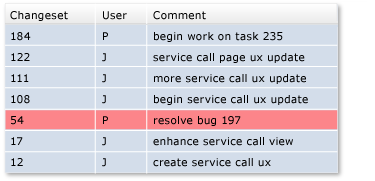
Aby wycofać zestaw zmian ze strony Szczegóły zestawu zmian
- Wybierz zestaw zmian, a następnie na stronie Szczegóły zestawu zmian programu Visual Studio Team Explorer wybierz pozycję Wycofywanie.
Aby wycofać zestaw zmian z okna Historia
- W oknie Historia programu Visual Studio kliknij prawym przyciskiem myszy wersję i wybierz pozycję Wycofaj cały zestaw zmian.
Aby wycofać zestaw zmian z Eksploratora kontroli źródła
W Eksploratorze kontroli źródła programu Visual Studio kliknij prawym przyciskiem myszy element i wybierz polecenie Wycofaj.
Uwaga
Wybrany element określa zakres zmian wycofywania.
W oknie dialogowym Wycofywanie wybierz pozycję Wycofaj zmiany z pojedynczego zestawu zmian.
Określ zestaw zmian, a następnie wybierz pozycję Wycofaj.
Wycofywanie zmian z zakresu zestawów zmian
Na przykład deweloper chce usunąć efekty niektórych kolejnych zmian:
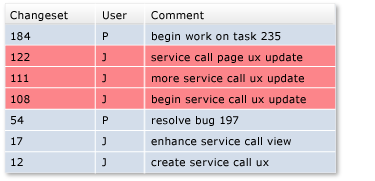
Aby wycofać szereg zestawów zmian
W oknie Historia wybierz co najmniej dwie kolejne wersje, kliknij prawym przyciskiem myszy i wybierz polecenie Wycofaj.
Ewentualnie w Eksploratorze kontroli źródła kliknij prawym przyciskiem myszy element i wybierz polecenie Wycofaj.
Uwaga
Wybrany element określa zakres zmian wycofywania.
W oknie dialogowym Wycofywanie wybierz pozycję Wycofywanie zmian z zakresu zestawów zmian.
Określ zakres zestawów zmian, a następnie wybierz pozycję Wycofaj.
Wycofywanie do określonej wersji
Na przykład deweloper chce wycofać plik do starszej wersji, eliminując efekt wszystkich zestawów zmian, które wystąpiły po tej wersji:
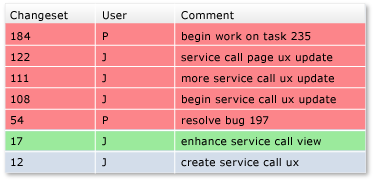
Aby przywrócić określoną wersję
W Eksploratorze kontroli źródła kliknij prawym przyciskiem myszy element i wybierz polecenie Wycofaj.
W oknie dialogowym Wycofywanie wybierz pozycję Wycofaj do określonej wersji.
Określ szczegóły wersji, a następnie wybierz pozycję Wycofaj.
Następne kroki
Jeśli zmiana jest nadal oczekująca, oznacza to, że nie zostało to zaewidencjonowane, możesz cofnąć zmianę zamiast jej wycofywania. Zobacz Tworzenie kodu i zarządzanie oczekującymi zmianami.
Podobnie jak większość zmian wprowadzonych w plikach, zmiana wycofywania jest ustawiana w kolejce jako oczekująca zmiana. Po wycofaniu plików można wyświetlić zmieniane pliki i porównać je z najnowszą wersją na serwerze. Po potwierdzeniu, że zmiany są zgodne z tym, co zamierzasz zrobić, możesz zaewidencjonować zmiany.
Wycofywanie nie usuwa zestawów zmian ani żadnych danych. Jeśli zmienisz zdanie, użyj wycofywania, aby przywrócić zawartość plików do ich stanu przed wycofaniem.